【Windows10】タスクバーの位置をモニターごとに設定する
こんな感じの構成にしたい。
| モニター | 向き | タスクバー位置 |
| メイン | 横 | 左 |
| サブ | 縦 | 下 |
目次
サブモニターのタスクバーの位置を設定する
タスクバーの位置を設定する
- タスクバーの何もないところを右クリック。
- 「タスクバーの設定」をクリック。
- 「画面上のタスクバーの位置」で「下」をクリック。
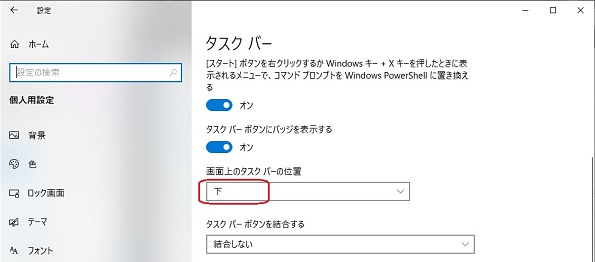
メインだけの1画面表示にする
- デスクトップの何もないところを右クリック。
- 「ディスプレイ設定」をクリック。
- 「マルチディスプレイ」の「複数のディスプレイ」を「1のみに表示」にする
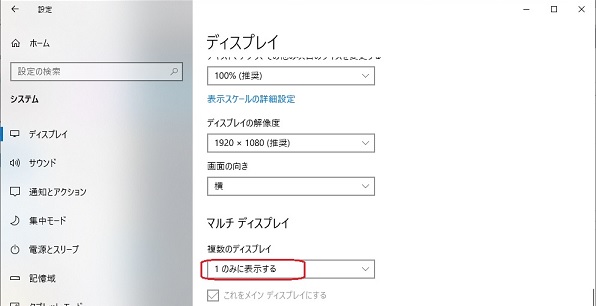
メインモニターのタスクバーの位置を設定する
タスクバーの位置を設定する
- タスクバーの何もないところを右クリック。
- 「タスクバーの設定」をクリック。
- 「画面上のタスクバーの位置」で「左」をクリック。
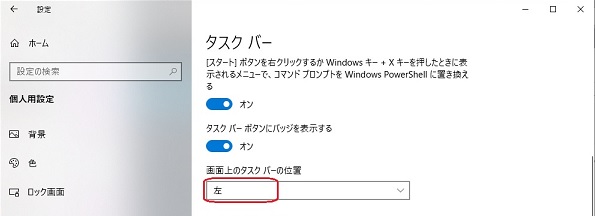
表示画面を拡張にする
- デスクトップの何もないところを右クリック。
- 「ディスプレイ設定」をクリック。
- 「マルチディスプレイ」の「複数のディスプレイ」で「表示画面を拡張する」にする
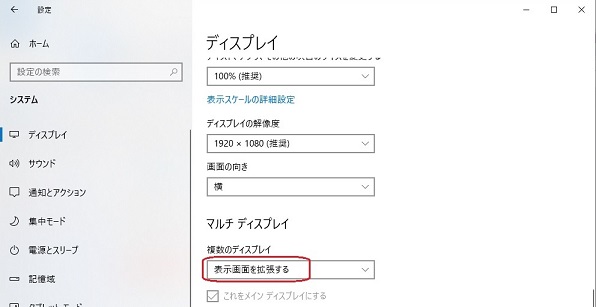


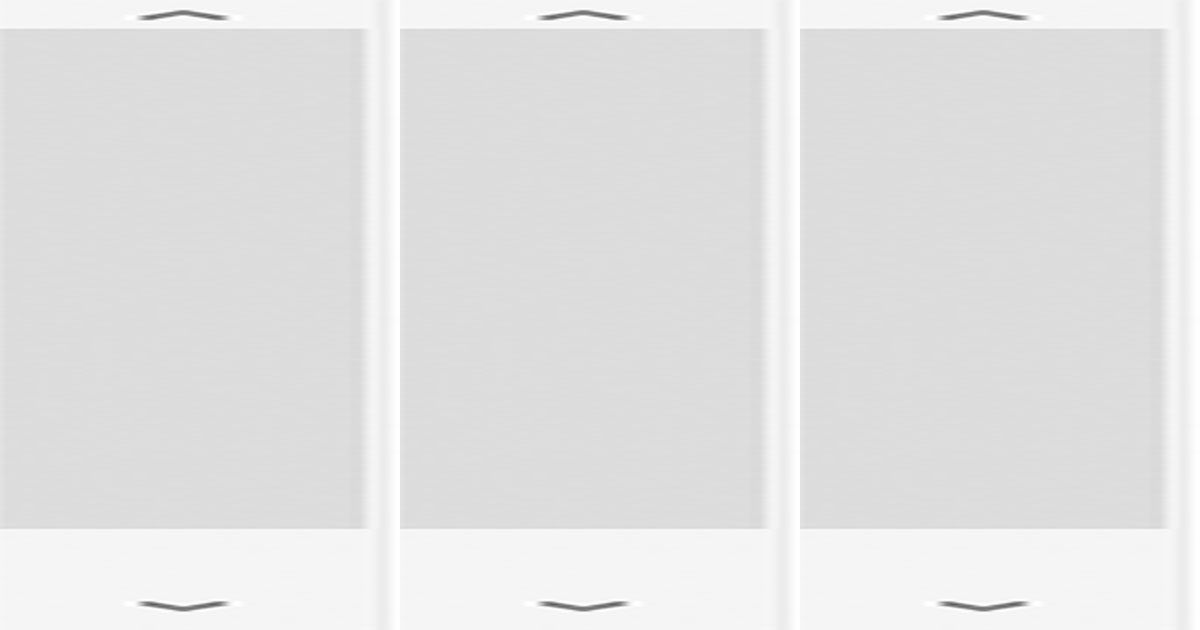
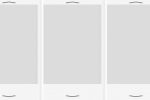



ディスカッション
コメント一覧
まだ、コメントがありません